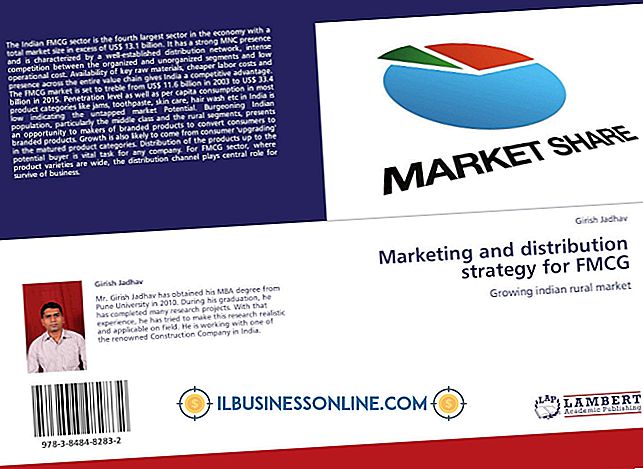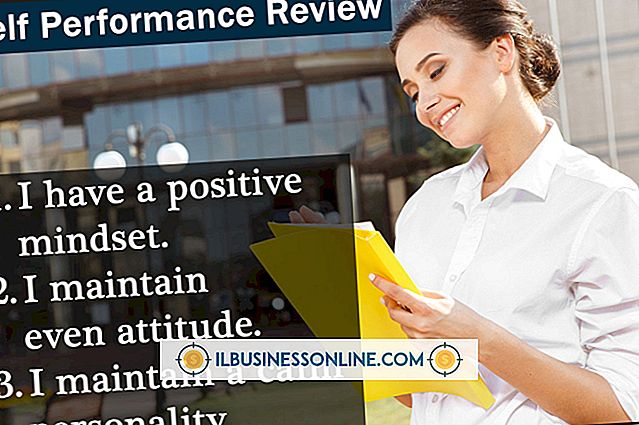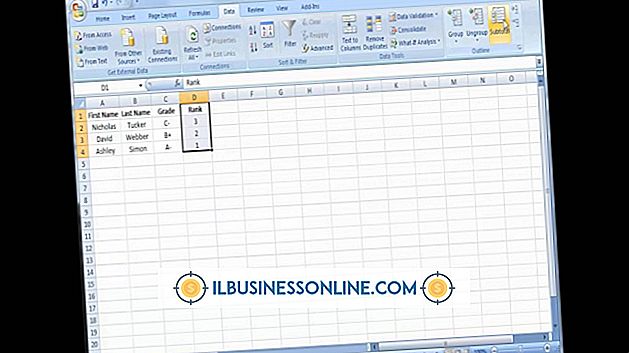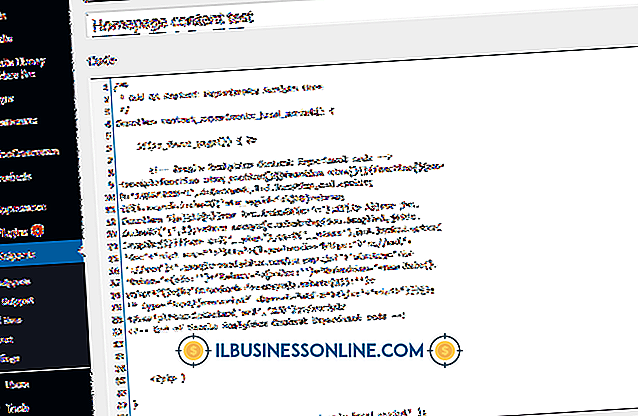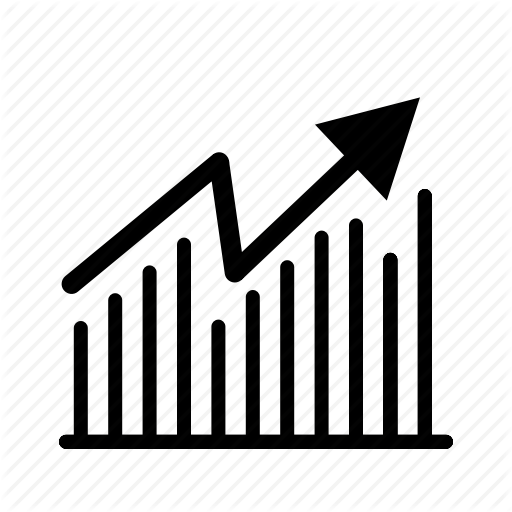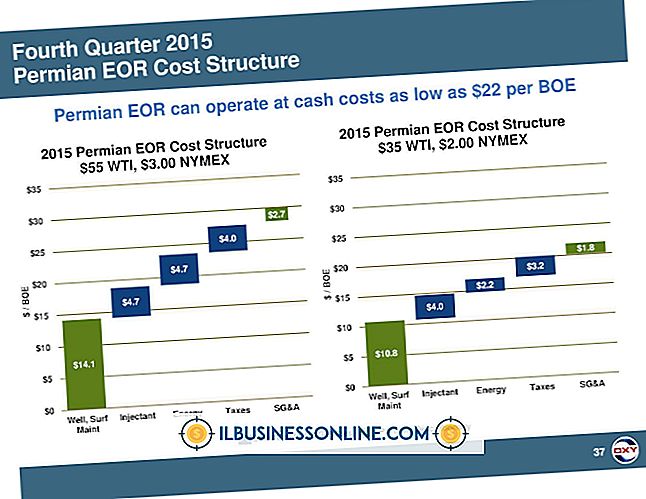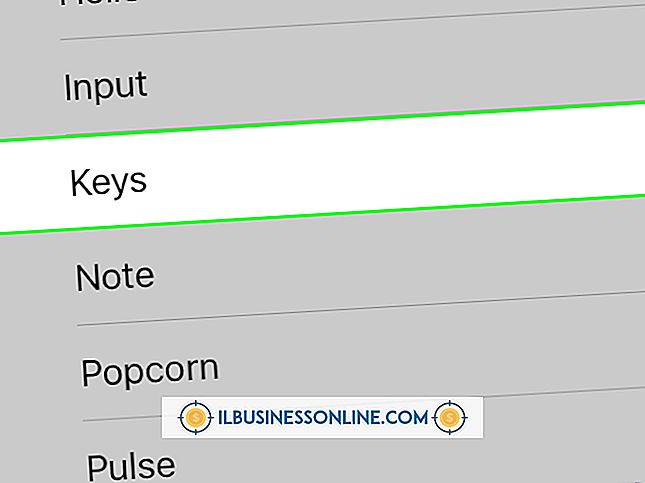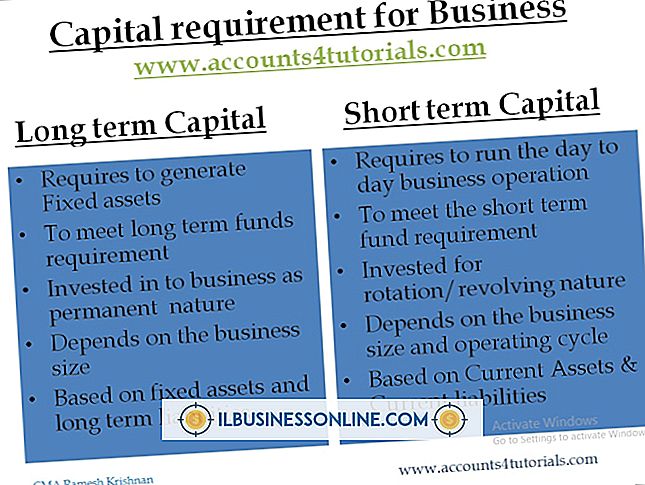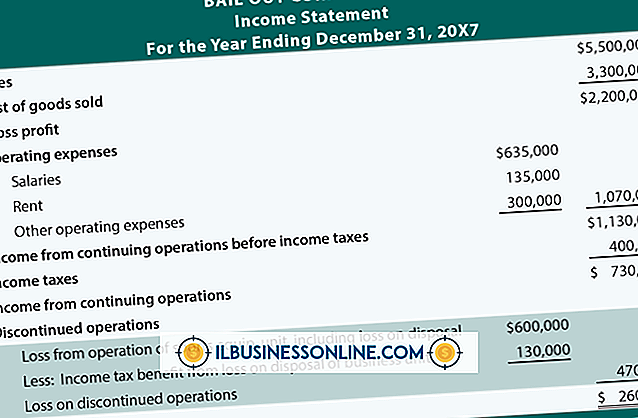วิธีอัปโหลดภาพถ่ายหลายภาพไปยัง Google Web Albums

การอัปโหลดหนึ่งไฟล์ต่อครั้งไปยังเว็บไซต์สามารถเปลี่ยนงานทางโลกให้กลายเป็นความเจ็บปวดหากคุณมีหลายไฟล์ที่จะอัปโหลด ในปี 2011 Google ได้ปรับปรุงบริการแบ่งปันรูปถ่าย Picasa Web Albums ฟรี: ขณะนี้คุณสามารถอัปโหลดรูปภาพได้ไม่ จำกัด จำนวนจากคอมพิวเตอร์ของคุณในคราวเดียวโดยใช้วิธีการสองวิธี เมื่อคุณนำรูปถ่ายไปใส่ในอัลบั้มบนเว็บคนอื่น ๆ สามารถดูได้โดยไปที่หน้า Picasa Web Albums ของคุณ
เลือกอัลบั้มภาพถ่าย
1
ไปที่หน้า Picasa Web Albums ของคุณ
2
คลิก“ อัปโหลด”
3
คลิก“ เพิ่มไปยังอัลบั้มที่มีอยู่” จากนั้นคลิกเมนูแบบเลื่อนลง“ ชื่ออัลบั้ม” เพื่อแสดงอัลบั้มภาพของคุณ คลิกที่หนึ่งในอัลบั้มเพื่อเลือก
อัปโหลดโดยใช้หน้าต่างอัปโหลดไฟล์
1
คลิก“ เลือกรูปภาพจากคอมพิวเตอร์ของคุณ” หน้าต่าง "อัปโหลดไฟล์" จะเปิดขึ้น
2
กดปุ่ม“ Ctrl” ค้างไว้แล้วคลิกไฟล์ที่คุณต้องการอัปโหลด
3
คลิก "เปิด" เพื่ออัปโหลด
อัปโหลดโดยการลาก
1
ปรับขนาดเบราว์เซอร์ของคุณให้เล็กลง 50% ลากเบราว์เซอร์ไปทางด้านขวาของหน้าจอ
2
เปิด Windows Explorer และปรับขนาดเพื่อให้เล็กลง 50 เปอร์เซ็นต์ ลากไปทางด้านซ้ายของหน้าจอ
3
นำทางไปยังโฟลเดอร์ที่มีภาพกดปุ่ม“ Ctrl” ค้างไว้แล้วคลิกไฟล์ที่คุณต้องการอัพโหลด Windows Explorer เน้นไฟล์ต่างๆ
4
ลากไฟล์ลงในช่อง“ ลากรูปภาพที่นี่” ที่ปรากฏบนหน้า Picasa ของคุณ เว็บไซต์อัปโหลดพวกเขา
เคล็ดลับ
- อาจต้องใช้เวลาสักครู่ในการอัพโหลดรูปภาพขนาดใหญ่หากคุณเลือกหลายไฟล์ ติดตามกระบวนการอัปโหลดโดยดูที่แถบความคืบหน้าที่ด้านล่างของหน้าแรกของ Picasa
- คลิก "ภาพถ่ายของฉัน" หลังจากอัปโหลดภาพใหม่เพื่อดูอัลบั้มของคุณ คลิกอัลบั้มที่มีภาพของคุณเพื่อดู